WinCC Redundancy
En esta práctica vamos a dar un paso mas, y una vez que tenemos configurado nuestro proyecto, ya sea Monopuesto o Multipuesto, vamos a configurar la Redundancia, eso quiere decir, que vamos a tener otro Servidor mas en red, y que cuando falle el Servidor Activo, el pasivo, será el Servidor Principal.
Importante mencionar que para este tipo de funcionalidad, el sistema Operativo tiene que ser un Servidor, ya sea el Windows Server 2003 o Windows Server 2008, yo he utilizado esté para la práctica.
Este paso lo daremos una vez que tengamos acabado nuestro proyecto, para evitarnos el estar haciendo modificaciones y cargando proyectos , etc...
La siguiente animación ilustra el proceso, tenemos nuestro Servidor y los clientes, y cuando cae el Servidor Activo, el Servidor redundante que permanece pasivo, es el que se hace Servidor Principal, hasta que vuelve a suceder lo mismo.
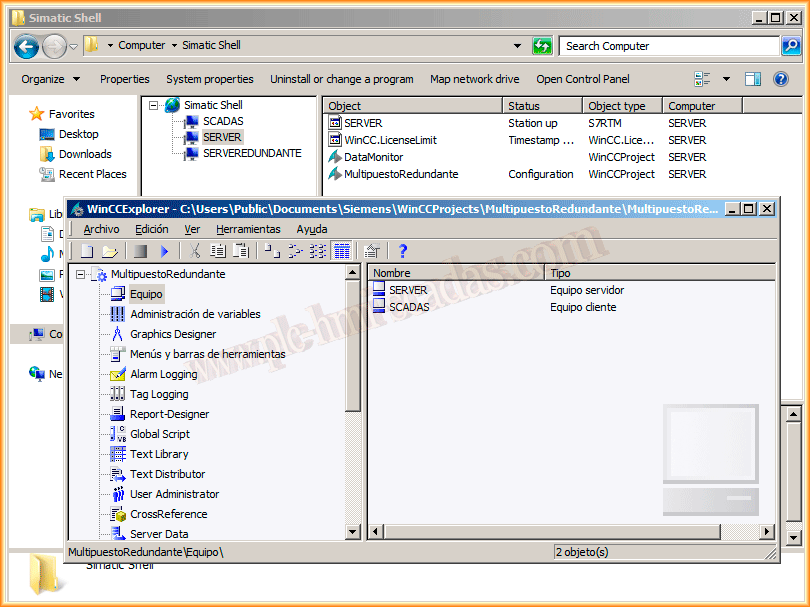
Dentro de las aplicaciones que componen el WinCC, tenemos el Redundancy, pues este es el que vamos a utilizar, ya que por defecto esta opción no esta activa, lo primero que hacemos es activar el ChecBox, que hay en la parte final, y una vez habilitado, ya podemos configurar según nuestro interes, como este es el Servidor Principal, chequeo el CheckBox, Maestro Predeterminado, y busco en la Red, el Servidor Redundante.
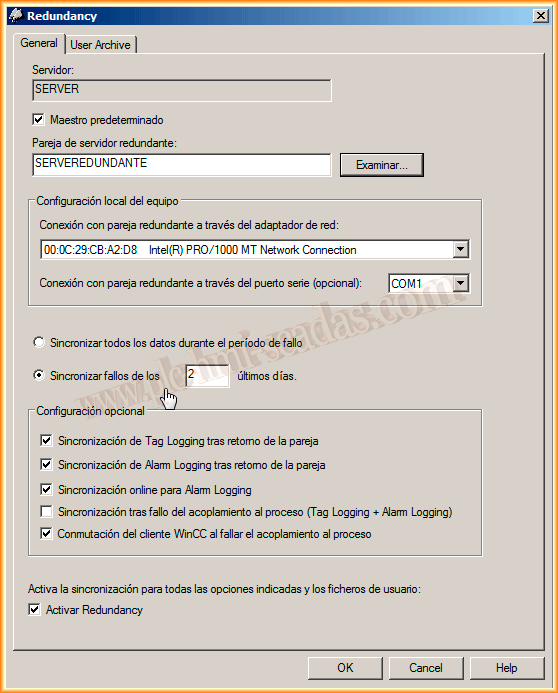
Otra opción ha utilizar es el Time Synchonization, una vez iniciado, configuramos según nuestro Sistema e interes, aqui recomiendo una lectura del manual. Para esta práctica con lo realizado es suficiente.

Con estos pasos ya hemos terminado de realizar los cambios necesarios, el siguiente paso es llevar este proyecto al Servidor Redundante, para eso vamos a utilizar la herramienta que nos suministran el WinCC Project Duplicator, donde seleccionamos el proyecto que vamos a duplicar y la ruta donde lo vamos a guardar, yo previamente he compartido el Directorio General WinCCProjects, para el usuario Administrator, asi lo puedo guardar directamente en el Servidor.

Una vez rehalizado estos pasos y duplicado el proyecto, nos sale una ventana emergente para comprobar que todo sea correcto.

Lo que si que he vuelto a generar ha sido en el Server Data, el archivo *pck, dondo ahora podemos observar que sale correctamente el equipo fisico y el equipo redundante.

Ahora me voy al ServidorRedundante, y compruebo que el nombre del Equipo es correcto, la configuración de la Redundancia es correcta y en este equipo tambien vuelvo a ejecutar el Server Data, para volver a generar el archivo *.pck
En el caso de hacer modificaciones en el Servidor Principal o Maestro, todos los archivos modificados, generados, hay que cargarlos en el Servidor Redundante, el proyecto tiene que ser identico en ambos equipos.

Con esos pasos ya estamos preparados para poner en marcha nuestro sistema y hacer las pruebas correspondientes para observar el funcionamiento, como estamos en el Servidor Redundante, vamos a poner en Marcha el proyecto, al final de la imagen podemos observar a que Servidor o Cliente corresponde el Runtime. Al igual que la utilización de las variables internas @ServerName y @RM_SERVER_NAME
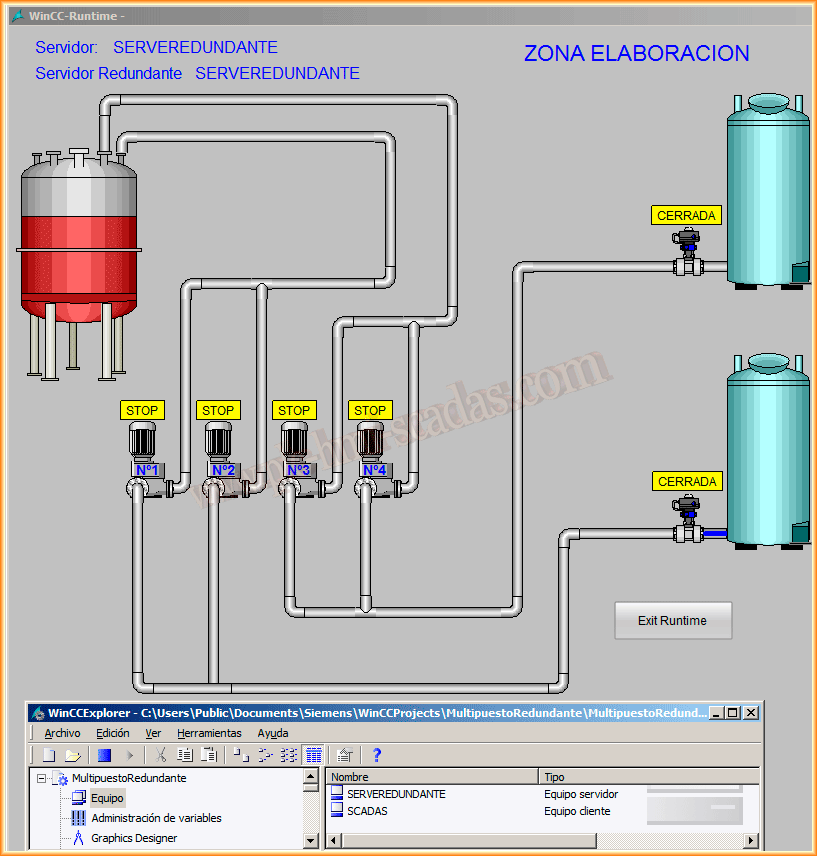

Ahora nos vamos a pasar el Servidor Principal y lo ponemos en Marcha, como se puede observar, la aplicación es exactamente la misma, a diferencia de los nombres del Servidor y del Servidor Redundante, a partir de estos momentos, ya tenemos los dos servidores en Marcha, y como el hemos configurado, esté es el Servidor Principal.
Ahora vamos a poner en Marcha nuestro Cliente.
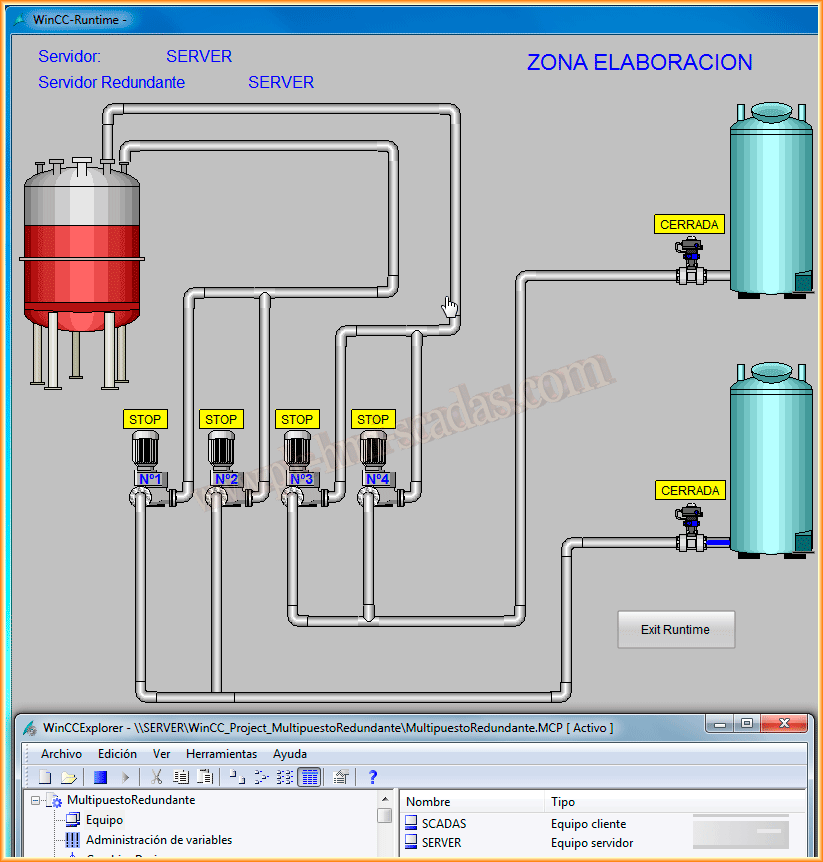
Una vez iniciado el proyecto en el Cliente, al estar los dos Servidores Activos, podemos observar que estamos haciendo referencia al Servidor Principal.
Para comprobar que nuestro sistema funciona correctamente vamos a forzar un fallo, el mas practivo va a ser apagar el Runtime del proyecto o apagar el Servidor de forma inesperada a ver como reacciona el sistema...
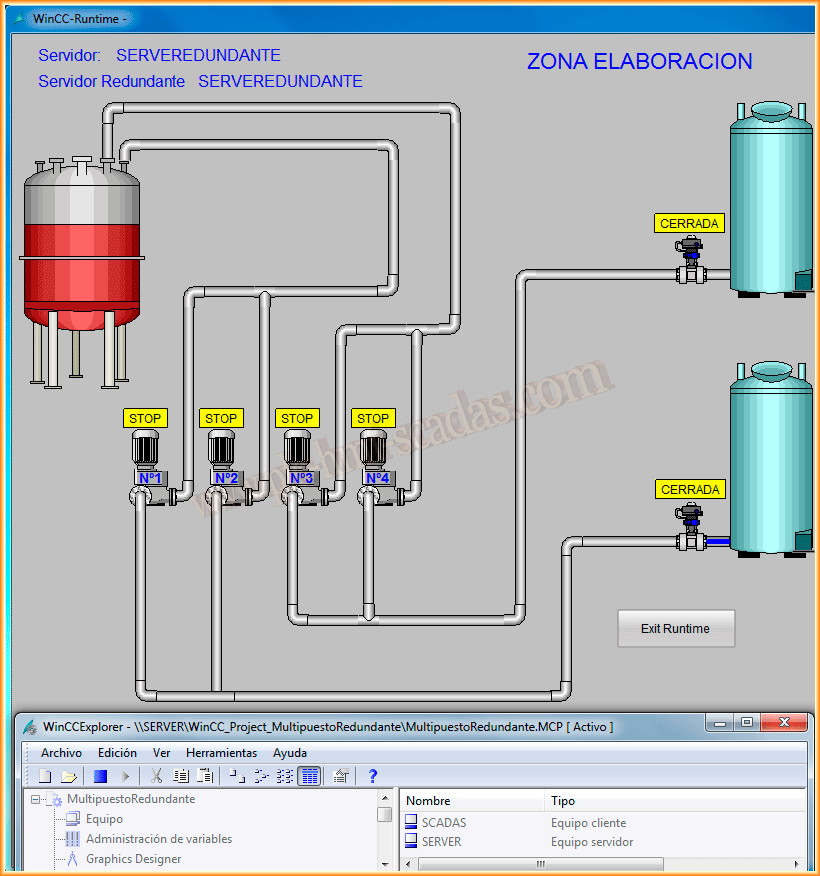
El funcionamiento es correcto!!! Automaticamente hemos cambiado al Servidor Redundante y como se puede observar en la siguiente imagen, podemos ver que el Servidor Principal esta fuera de Servicio.

29 de Marzo del 2014
Si te ha gustado o te ha sido de utilidad... Compartelo ....

Considerando que ya tenemos nuestro proyecto acabado, y ya tenemos nuestro Servidor Redundante en Red y listo para cargarle el proyecto, pasaremos a su configuración. Una buena herramienta es el Simatic Shell, donde podremos comprobar que todos los equipos esten en la Red.
Este primer proyecto, es el que hemos configurado en el Servidor, y tenemos nuestro Cliente, en el PC Scadas. Otra información de utilidad es que todos los equipos deben poseer la misma versión de WinCC.